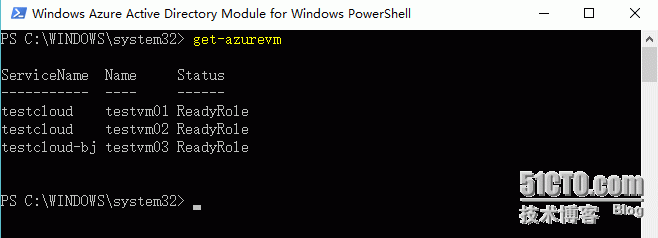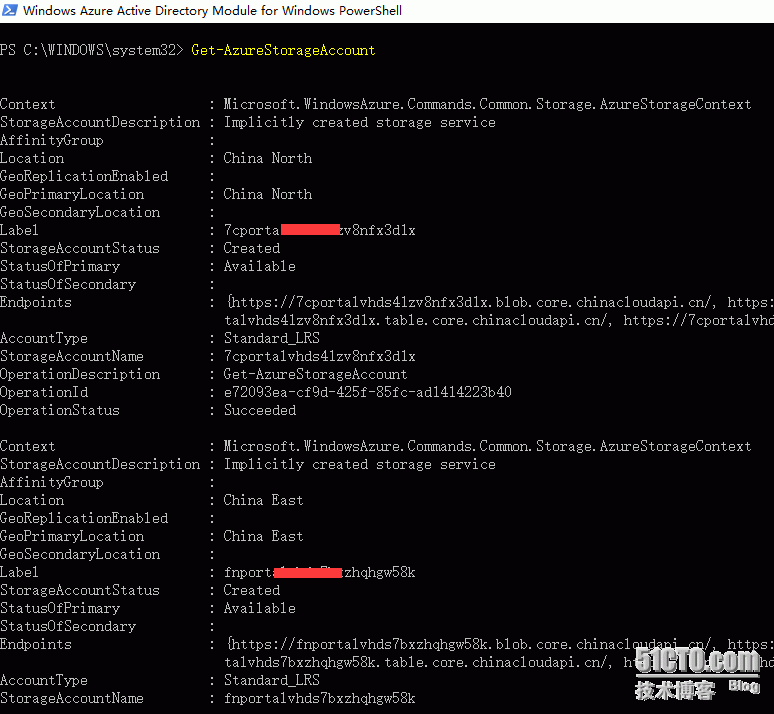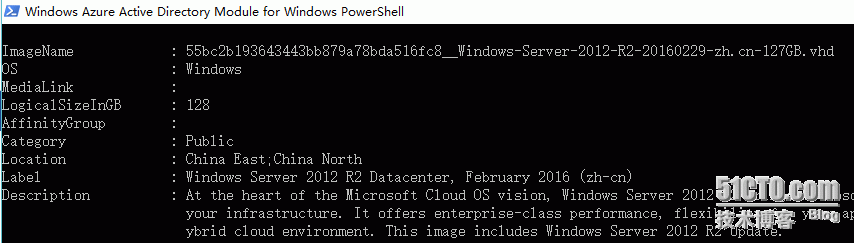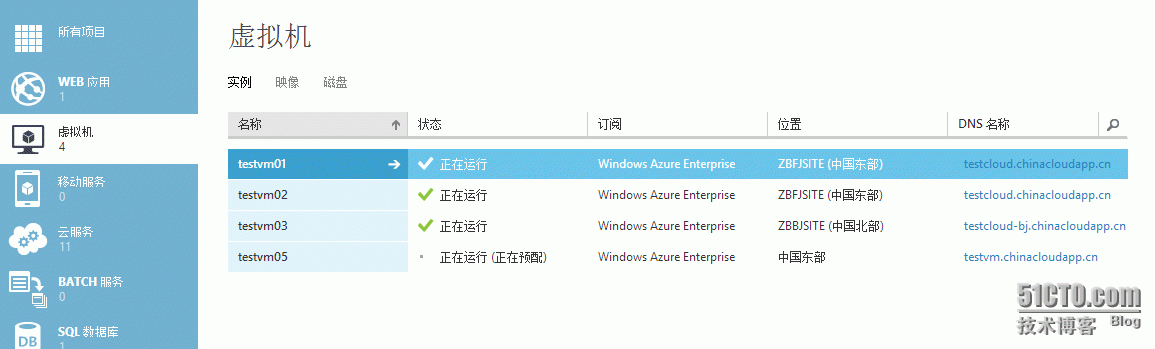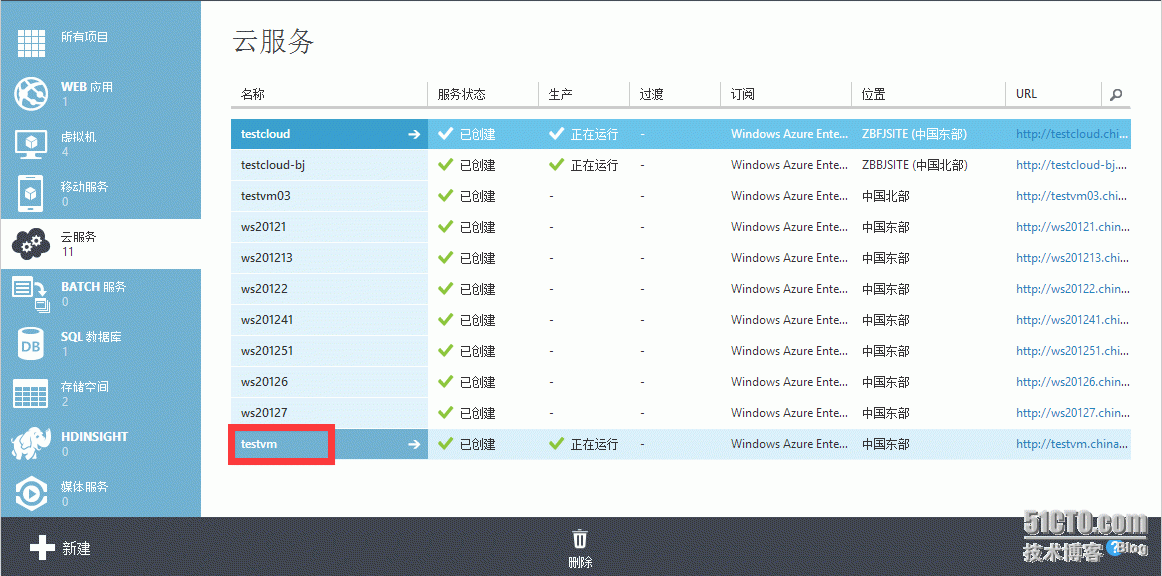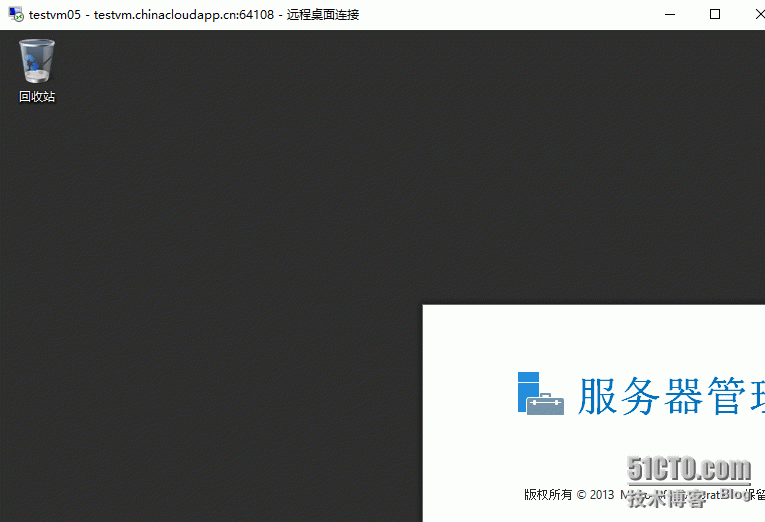上篇博文介紹瞭如何使用powershell控制azure虛擬機的啓動和關閉,今天我們介紹下如何使用powershell創建虛擬機
首先,使用powershell登錄azure,並查看虛擬機列表
首先,我們需要設定下虛擬機創建的環境
使用get-azuresubscription命令獲取訂閱名稱信息
使用get-azurestorageaccount獲取存儲賬戶的名稱
我們使用命令set-azuresubscription -subscriptionname “windows azureenterprise” -currentstorageaccount fnportalvhds7bxzhqhgw58k設置虛擬機創建在windowsazure enterprise訂閱下,並使用china east的fnportalvhds7bxzhqhgw58k的存儲賬戶
接下來,我們開始創建虛擬機
獲取鏡像信息get-azurevmimage,這裏,我們創建一臺windows server 2012 r2 datacenter版本虛擬服務器,把鏡像名稱記錄下來55bc2b193643443bb879a78bda516fc8__Windows-Server-2012-R2-20160229-zh.cn-127GB.vhd
使用幫助命令查看創建虛擬機的具體參數信息
創建虛擬機
在門戶管理中可以看到虛擬機及雲服務正在創建
連接剛剛創建的虛擬機